Numbersin käyttöopas Macille
- Tervetuloa
-
- Johdanto Numbersiin
- Kuvien, kaavioiden ja muiden objektien johdanto
- Laskentataulukon luominen
- Laskentataulukoiden avaaminen ja sulkeminen
- Työpohjan räätälöinti
- Välilehtien käyttäminen
- Muutosten peruminen tai tekeminen sittenkin
- Laskentataulukon tallentaminen
- Laskentataulukon etsiminen
- Laskentataulukon poistaminen
- Tulosta laskentataulukko
- Välilehden taustan muuttaminen
- Numbersin Touch Bar
-
- Laskentataulukon lähettäminen
- Yhteistyön johdanto
- Muiden kutsuminen tekemään yhteistyötä
- Jaetun laskentataulukon käyttäminen yhteistyössä
- Jaetun laskentataulukon viimeisimmän toiminnan katsominen
- Jaetun laskentataulukon asetusten muuttaminen
- Laskentataulukon jakamisen lopettaminen
- Jaetut kansiot ja yhteistyön tekeminen
- Reaaliaikaisen yhteistyön tekeminen Boxia käyttämällä
-
- iCloudin käyttäminen Numbersin kanssa
- Excel- tai tekstitiedoston tuominen
- Excel-muotoon tai muuhun tiedostomuotoon vieminen
- Laskentataulukon tiedostokoon pienentäminen
- Suuren laskentataulukon tallentaminen pakettitiedostona
- Laskentataulukon aiemman version palauttaminen
- Laskentataulukon siirtäminen
- Laskentataulukon lukitseminen
- Laskentataulukon suojaaminen salasanalla
- Muokattujen työpohjien luominen ja hallitseminen
- Tekijänoikeudet

Solujen automaattinen täyttäminen Macin Numbersissa
Voit täyttää soluja, rivin tai sarakkeen nopeasti samalla kaavalla, samoilla tiedoilla tai loogisesti jatkuvalla tietosarjalla, kuten esimerkiksi numerosarjoilla, päivämäärillä tai kirjaimilla.
Solujen automaattinen täyttäminen
Tee jokin seuraavista:
Yhden tai useamman solun automaattinen täyttäminen viereisten solujen sisällöllä: Valitse solut, joiden sisällön haluat kopioida, ja siirrä osoitin valinnan rajan yli siten, että keltainen automaattisen täytön kahva (piste) tulee näkyviin. Vedä kahva niiden solujen päälle, joihin haluat lisätä sisällön.
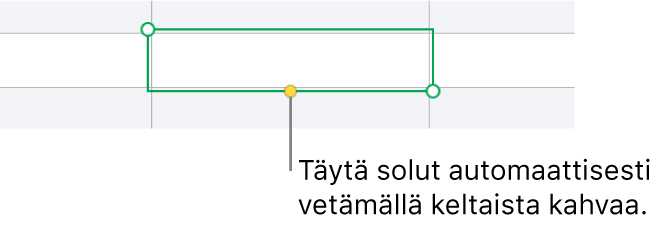
Kopioitavaksi valitun solun data, solumuoto, kaava tai täyttö lisätään, mutta kommentteja ei lisätä. Automaattinen täyttö ylikirjoittaa olemassa olevan datan lisäämälläsi sisällöllä.
Vinkki: Voit myös täyttää soluja automaattisesti (viereisten solujen sisällöllä) nopeasti näppäimistöä käyttäen laittamalla ensin automaattisen täytön päälle painamalla komento-kenoviiva (\) ja laajentamalla sitten keltaista reunusta nuolinäppäimillä. Kun olet valmis, paina rivinvaihtonäppäintä.
Solujen automaattinen täyttäminen viereisistä soluista peräkkäisellä sisällöllä tai malleilla: Kirjoita sarjan kaksi ensimmäistä kohdetta täytettävän rivin tai sarakkeen kahteen ensimmäiseen leipätekstisoluun (ei ylä- tai alaotsakesoluun). Voit kirjoittaa esimerkiksi A ja B. Valitse solut, siirrä osoitin valinnan rajan yli, kunnes keltainen automaattisen täytön kahva (piste) tulee näkyviin ja vedä sitten kahva niiden solujen päälle, jotka haluat täyttää.
Voit myös täyttää solut automaattisesti arvomallin avulla. Jos valitut solut sisältävät esimerkiksi luvut 1 ja 4, kahteen viereiseen soluun lisätään luvut 7 ja 10, kun vedät osoittimen niiden poikki (arvot suurenevat aina kolmella).
Automaattinen täyttö ei muodosta pysyvää riippuvuussuhdetta ryhmän solujen välille. Voit muuttaa soluja automaattisen täytön jälkeen ilman, että se vaikuttaa muihin soluihin.
Kun täytät soluja automaattisesti, kyseisiin soluihin viittaavat kaavat päivitetään automaattisesti käyttämään uutta arvoa.